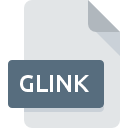
Estensione GLINK
Google Drive External Format Shortcut
-
DeveloperGoogle
-
Category
-
Popolarità2.8 (5 votes)
Cos'è il file GLINK?
GLINK è un'estensione di file comunemente associata ai file Google Drive External Format Shortcut. Google ha definito lo standard di formato Google Drive External Format Shortcut. Il formato di file GLINK è compatibile con il software che può essere installato sulla piattaforma di sistema Mac OS, Web, Windows. Il formato di file GLINK, insieme a 6033 altri formati di file, appartiene alla categoria Altri file. Il programma più popolare per la gestione dei file GLINK è Google Drive, ma gli utenti possono scegliere tra 2 programmi diversi che supportano questo formato di file. Il software chiamato Google Drive è stato creato da Google Inc.. Per trovare informazioni più dettagliate sul software e sui file GLINK, controlla il sito Web ufficiale dello sviluppatore.
Programmi che supportano l'estensione GLINK
L'elenco che segue elenca i programmi compatibili con i file GLINK, suddivisi in 3 categorie in base al sistema operativo su cui sono disponibili. I file GLINK possono essere rilevati su tutte le piattaforme di sistema, compresi i dispositivi mobili, ma non esiste alcuna garanzia che ciascuno di essi supporti correttamente tali file.
Come aprire il file GLINK?
Possono esserci più cause per cui hai problemi con l'apertura di file GLINK su un determinato sistema. Il lato positivo è che i problemi più riscontrati relativi a Google Drive External Format Shortcut files non sono complessi. Nella maggior parte dei casi possono essere affrontati in modo rapido ed efficace senza l'assistenza di uno specialista. Di seguito è riportato un elenco di linee guida che ti aiuteranno a identificare e risolvere i problemi relativi ai file.
Passaggio 1. Installare il software Google Drive
 I problemi con l'apertura e l'utilizzo dei file GLINK sono probabilmente dovuti alla mancanza di un software adeguato compatibile con i file GLINK presenti sul computer. Per risolvere il problema, visitare il sito Web dello sviluppatore Google Drive, scaricare lo strumento e installarlo. È così facile L'elenco completo dei programmi raggruppati per sistemi operativi è disponibile sopra. Se desideri scaricare il programma di installazione Google Drive nel modo più sicuro, ti suggeriamo di visitare il sito Web Google Inc. e di scaricarlo dai loro repository ufficiali.
I problemi con l'apertura e l'utilizzo dei file GLINK sono probabilmente dovuti alla mancanza di un software adeguato compatibile con i file GLINK presenti sul computer. Per risolvere il problema, visitare il sito Web dello sviluppatore Google Drive, scaricare lo strumento e installarlo. È così facile L'elenco completo dei programmi raggruppati per sistemi operativi è disponibile sopra. Se desideri scaricare il programma di installazione Google Drive nel modo più sicuro, ti suggeriamo di visitare il sito Web Google Inc. e di scaricarlo dai loro repository ufficiali.
Passaggio 2. Controllare la versione di Google Drive e aggiornarla se necessario
 Non riesci ancora ad accedere ai file GLINK anche se Google Drive è installato sul tuo sistema? Assicurarsi che il software sia aggiornato. Gli sviluppatori di software possono implementare il supporto per formati di file più moderni nelle versioni aggiornate dei loro prodotti. Se è installata una versione precedente di Google Drive, potrebbe non supportare il formato GLINK. La versione più recente di Google Drive è retrocompatibile e può gestire formati di file supportati da versioni precedenti del software.
Non riesci ancora ad accedere ai file GLINK anche se Google Drive è installato sul tuo sistema? Assicurarsi che il software sia aggiornato. Gli sviluppatori di software possono implementare il supporto per formati di file più moderni nelle versioni aggiornate dei loro prodotti. Se è installata una versione precedente di Google Drive, potrebbe non supportare il formato GLINK. La versione più recente di Google Drive è retrocompatibile e può gestire formati di file supportati da versioni precedenti del software.
Passaggio 3. Impostare l'applicazione predefinita per aprire i file GLINK su Google Drive
Se hai installato l'ultima versione di Google Drive e il problema persiste, selezionalo come programma predefinito da utilizzare per gestire GLINK sul tuo dispositivo. Il metodo è abbastanza semplice e varia leggermente tra i sistemi operativi.

La procedura per modificare il programma predefinito in Windows
- Facendo clic su GLINK con il tasto destro del mouse si aprirà un menu dal quale è necessario selezionare l'opzione
- Selezionare
- Per finalizzare il processo, selezionare e utilizzando Esplora file selezionare la cartella di installazione Google Drive. Conferma selezionando Usa sempre questa app per aprire i file GLINK e facendo clic sul pulsante .

La procedura per modificare il programma predefinito in Mac OS
- Facendo clic con il pulsante destro del mouse sul file GLINK selezionato, aprire il menu file e selezionare
- Passare alla sezione . Se è chiuso, fai clic sul titolo per accedere alle opzioni disponibili
- Selezionare il software appropriato e salvare le impostazioni facendo clic su
- Se hai seguito i passaggi precedenti, dovrebbe apparire un messaggio: questa modifica verrà applicata a tutti i file con estensione GLINK. Quindi, fai clic sul pulsante per finalizzare il processo.
Passaggio 4. Verificare che il GLINK non sia difettoso
Se hai seguito le istruzioni dei passaggi precedenti ma il problema non è stato ancora risolto, devi verificare il file GLINK in questione. È probabile che il file sia danneggiato e quindi non sia possibile accedervi.

1. Verificare che il GLINK in questione non sia infetto da un virus informatico
Se il file è infetto, il malware che si trova nel file GLINK ostacola i tentativi di apertura. Esegui immediatamente la scansione del file utilizzando uno strumento antivirus o esegui la scansione dell'intero sistema per garantire che l'intero sistema sia sicuro. Se il file GLINK è effettivamente infetto, seguire le istruzioni seguenti.
2. Controlla se il file è danneggiato o danneggiato
Hai ricevuto il file GLINK in questione da un'altra persona? Chiedigli di inviarlo ancora una volta. È possibile che il file non sia stato copiato correttamente in un archivio dati, sia incompleto e quindi non possa essere aperto. È possibile che il processo di download del file con estensione GLINK sia stato interrotto e che i dati del file siano difettosi. Scarica di nuovo il file dalla stessa fonte.
3. Assicurarsi di disporre dei diritti di accesso appropriati
Esiste la possibilità che il file in questione sia accessibile solo agli utenti con privilegi di sistema sufficienti. Disconnettersi dal proprio account corrente e accedere a un account con privilegi di accesso sufficienti. Quindi aprire il file Google Drive External Format Shortcut.
4. Verifica che il tuo dispositivo soddisfi i requisiti per poter aprire Google Drive
Se il sistema è sotto carico eccessivo, potrebbe non essere in grado di gestire il programma utilizzato per aprire i file con estensione GLINK. In questo caso chiudere le altre applicazioni.
5. Assicurarsi di disporre degli ultimi driver, aggiornamenti di sistema e patch installati
Sistema, driver e programmi aggiornati regolarmente mantengono il tuo computer sicuro. Ciò può anche prevenire problemi con i file Google Drive External Format Shortcut. È possibile che i file GLINK funzionino correttamente con software aggiornato che risolve alcuni bug di sistema.
Vuoi aiutare?
Se siete in disposizione di ulteriori informazioni riguardando il file GLINK, vi saremmo grati per la vostra partecipazione di questa conoscenza con gli utenti del nostro servizio. Utilizzate il modulo di contatto che si trova qui e inviateci le informazioni sul file GLINK.

 Windows
Windows 
 MAC OS
MAC OS  Web
Web 